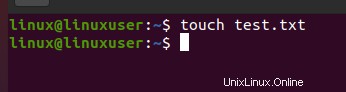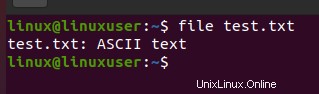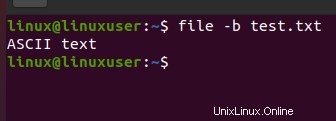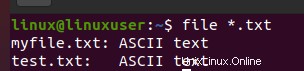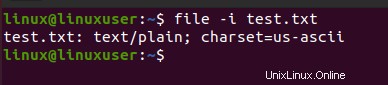En Linux, los nombres de archivo pueden ser completamente independientes del tipo de archivo. Por ejemplo, en lugar de ser un archivo, un archivo llamado test.zip podría ser un archivo de texto. Además, cualquier archivo puede no tener ninguna extensión. Esto dificulta la determinación del verdadero tipo de archivo. El comando de archivo es particularmente útil en esta situación. Le dice si un archivo es un archivo de audio, un documento abierto, un archivo de hoja de cálculo o un archivo de editor de texto.
El comando de archivo evalúa cada parámetro y realiza tres conjuntos de comprobaciones para identificar el tipo de archivo. El primero en tener éxito producirá una salida de tipo archivo. En la prueba del sistema de archivos, la aplicación examina el archivo para ver si está vacío o si es un tipo de archivo único. También verifica el archivo de encabezado en busca de cualquier tipo de archivo conocido que sea relevante para el sistema en el que está trabajando.
En la prueba mágica, cada archivo tiene un número mágico asociado al principio. Son valores específicos de arreglo fijo que corresponden a ciertos tipos de archivos. El comando de archivo mantiene una base de datos de todos los números mágicos en el archivo de datos /usr/share/misc/magic. Cuando ejecuta el comando de archivo, el sistema compara los números mágicos del archivo proporcionado.
La prueba de idioma analiza los conjuntos de caracteres del archivo, como ASCII o UTF-8. La prueba busca secuencias peculiares en las primeras líneas que existen en cualquier lugar. Esta prueba es la última ya que es menos precisa que las otras dos.
Diferentes formas de usar el comando de archivo
Con el comando de archivo de Linux, tiene muchas opciones, pero aquí hay un breve resumen de las más populares:
-b: Recupera una breve descripción del tipo de archivo.
archivo *: Devuelve una lista de todos los tipos de archivos en el directorio
-i: Muestra el tipo de archivo MIME.
–ayuda: Muestra el manual de comandos del archivo.
Ahora revisaremos cada opción en detalle y le mostraremos cómo usarla.
Método 1:comprobar el tipo de archivo
Para crear un nuevo archivo de texto llamado "prueba", ejecute el siguiente comando:
$ touch test.txt |
$ file test.txt |
$ file –b test.txt |
$ file *.txt |
$ file –i test.txt |
$ file –z test.zip |